【世界播资讯】iPhone11怎么连接电脑?iPhone11信任并连接电脑图文教程
iPhone11手机怎么设置添加信任?iPhone要想连接电脑必须对电脑设置信任,下面小编给大家介绍一下怎么设置信任,一起了解一下!
 (相关资料图)
(相关资料图)

iPhone11信任并连接电脑教程
首先将你的iPhone11用USB数据线连接到电脑,如下图所示

启动你电脑上的itunes ,如下图所示
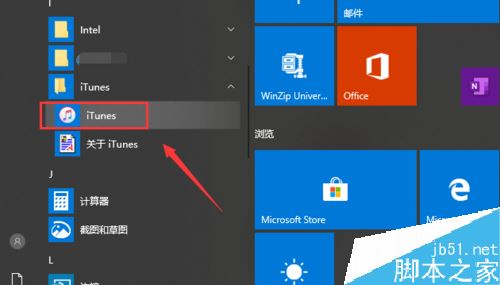
进入itunes,点击账户,如下图所示

账户菜单下点击授权--对这台电脑授权,如下图所示

输入你iPhone的apple ID和密码,点击授权按钮,如下图所示

系统开始自动连接itunes store,如下图所示

授权成功,点击OK即可,如下图所示

这是电脑出现你要允许电脑访问iPhone信息,点击继续,如下图所示

系统提示若要允许访问,请在你的iPhone上做出响应,如下图所示

解锁手机,点击信任,如下图所示

输入你的锁屏密码,如下图所示

这时候iTunes就直接来了解上iPhone了,会出现一个iPhone图标,信任的电脑设置完毕!如下图所示,至此iphone就可以连接上电脑了,接下来你就可以利用itunes来管理你的iphone。

总结:
1、用USB连接电脑与iPhone11
2、启动iTunes点击账户--授权--对这台电脑授权
3、输入apple ID和密码授权
4、电脑提示是否允许访问iPhone信息,点击继续
5、授权成功,点击ok
6、手机界面点击信任
7、输入锁屏密码验证,iPhone11的双向信任设置完毕!
推荐阅读:
iPhone11如何关闭后台?iPhone11关闭后台软件方法
iPhone 11如何截屏?苹果iPhone 11两种截图方法
以上就是本篇文章的全部内容了,希望对各位有所帮助。如果大家还有其他方面的问题,可以留言交流,请持续关注脚本之家!
- 当前信息:小米支付怎么用?小米支付使用图文方法
- 天天快播:Linux安装使用Nylas N1邮件客户端教程
- 全球观热点:苹果小白的逆袭 iPhone5耳机暴力拆解
- 环球短讯!虫草花养殖方法 北虫草种植技术!
- 环球看点!iPhone AppStore打不开打开慢问题的解决方法
- 微资讯!iPhone12如何在照片上涂鸦 iPhone12照片涂鸦方法
- 世界快看:华为麦芒6值得买吗?华为麦芒6手机优缺点全面深度评测图解
- 天天视点!在家就能看3D 暴风影音3D版评测
- 热讯:网络处理器是什么 网络处理器原理介绍
- 微速讯:苹果备份到电脑哪个文件夹 电脑的iTunes备份文件在哪里
- 最新快讯!微星u100怎么样?微星u100性能评测
- 每日快播:祝福语图文集 冬至节日祝福图片
- 全球快看:情人节贺卡文案简短
- 环球今日报丨阿里车秒贷如何申请 阿里车秒贷申请步骤介绍
- 环球热讯:光圈是什么意思 光圈作用有哪些
- 视讯!均速管流量计--简便、价廉、节能的流量仪表
- 天天最资讯丨OPPO A57和A59哪个好 OPPOA57和OPPOA59详细区别对比评测
- 最新快讯!网页无法复制文字怎么办-电脑网页无法复制粘贴文字解决办法
- 天天观速讯丨红米5和红米5plus哪个更好 红米5和红米5plus哪个更值得买
- 天天微速讯:三星折叠屏Galaxy Z Flip值得入手吗 三星Galaxy Z Flip全方面评测
- 世界观速讯丨iPodnano7值不值得购买 iPod nano7配置介绍
- 苹果14基础版跑分表现如同iPhone13C/S 单多核得分与A15相似
- 理想ONE换代车型申报图曝光 外观设计与L9基本一致 轴距较小
- vivo折叠屏迭代款手机亮相GooglePlay支持列表 型号因此曝光
- 联合创新即将推出新款电竞显示器 更号称具备电影级色彩表现力
- 环球资讯:体验趣味驾驶乐趣 索尼toio迷你方向盘主题评测
- 全球头条:Meta Quest Pro 设计和包装在拆箱视频中曝光
- 世界视讯!慎入 海外用户反馈苹果Apple Watch Ultra手表表壳不耐用
- 世界快播:直播案例剖析:手机降频对直播声音体验的影响
- 【独家】一文搞懂【EV-TPM】设备管理系统的功能和意义
- 天天微头条丨苹果发布iOS16正式版:全新自定义锁屏、iMessage编辑撤销等
- 全球今日讯!传谷歌解散Pixelbook笔记本开发团队,为削减成本
- 当前快报:MES系统核心价值之如何确保生产过程有序?
- 每日快看:《英雄联盟手游》3.4版本“锐不可当”9月16日上线,新增4位英雄
- 全球速递!Intel酷睿i9-13900KS或成全球首款突破6GHz的PC处理器
- 微头条丨【EV-MES系统】如何实现生产全过程管理
- 焦点速讯:王者荣耀S29新赛季即将开启,新英雄酷似露娜,海月即将上线
- 焦点消息!这些破圈的神级音乐现场,你看过几个?
- 长城汽车新发布月度产销快报 新能源售出上万辆欧拉品牌成主力
- 爆料称富士最新X-T5相机有望于年底登场 传感器像素规格已曝光
- OPPO EncoX2镜夜黑版耳机开卖:新品已接受国际音乐大师调音
- 单缸王者!2022款KTM RC 390上市:标配MTC牵引力控制系统
- 长城沙龙机甲龙申报:新车搭载了哈曼第二代车内声浪模拟技术
- 吉利牌“宏光MINIEV”来了:下包围采用类似SUV车型的防护板设计
- 长安深蓝SL03首批新车交付:新车搭载高通骁龙8155芯片
- Mount&BladeII:Bannerlord公开全新盒装版 开售日已定在下月
- 上汽奥迪宣布奥迪Q6正式开启预售 采用奥迪最新的虚拟座舱技术
- 众泰“亡者归来” 全新小型纯电动车申报:新车配备磷酸铁锂电池
- 亿纬锂能官宣将向宝马供应大圆柱锂离子电芯 有助于其市场发展
- 新款东风本田M-NV申报 采用绍兴弗迪电池有限公司的磷酸铁锂电池
- 特斯拉宣告中国大陆第九千个超充桩落地 所有省会城市均有覆盖
- 哈弗全新H-DOG新车曝光 申报车型采用GW4N20A型2.0T发动机
- 全新本田CR-V PHEV亮相:新车的设计与燃油版基本一致
- 中汽协:上月汽车产销数据均出现环比下降 同比则收获三成增长
- 凯迪拉克CT4原神版申报图亮相 XT4原神痛车的“北斗”主题采用红蓝色
- 腾讯RoboticsX正式揭晓轮腿式机器人新进展:触觉交互更加敏锐
- 新款林肯冒险家发布:将搭载林肯最新ActiveGlide 1.2驾驶辅助系统
- 法拉利首款SUV最新预告:新车尾部使用了货真价实的双边四出排气
- 东风日产奇骏e-Power申报 新车将拥有360°安全驾驶辅助系统
- 红旗全新SUV路试谍照曝光:新车综合续航里程超过1000km
- 飞傲PL50新电源正式发布 其噪声更低输出稳定 音质可显著提升
- 苹果分析师公布iPhone14系列预购调查情况 国行版八成为高端版
- 小米创始人雷军:公司还没有错过造车时间窗口 还有很多机会
- 革新科技,见证奥普智慧家电新未来
- 新款雪佛兰科鲁泽今日上市:新车采用造型更为夸张的大嘴式格栅
- 游客断崖式下降:泰国大象“失业” 直播数小时能得到1000泰铢
- iPhone 14系列官方维修价出炉:iPhone 14标准版电池为748元
- 联通15666666666号码1366万起拍:加价幅度为5万元
- 时隔近10年:无损音频编码FLAC终于发布1.4版本 进行大量的优化
- 华硕灵耀14 2022锐龙版上架:新款笔记本采用高韧性金属打造
- 消息称英伟达RTX4090跑分截图或已提前曝光 运行速度显著提升
- 魅族启动2022年度魅友节活动 旗下手机等多品类产品可参与优惠
- 荣耀X40详细爆料来袭 处理器或为骁龙695 可实现40W快充
- 华硕a豆遨游迷你主机上架:新品内存最高可扩展至16G
- AMD R5 7600X初步测试结果曝光 无CPB加速多核分数也破万
- 追觅高速Pro吹风机正式发布 追觅高速Pro吹风机内置负离子发射器
- 米家眼镜相机首次OTA正式发布:可智能识别动物/植物名称
- MotoEdge30Ultra等多款新机亮相海外 Fusion版为S30Pro改名
- 魅族PANDAER联名猫王推出蓝牙音箱 新品搭载被动振膜传感技术
- GoPro官宣HERO11运动相机明天发布 外观延续了10代的设计
- 石头智能洗地机A10系列发布 创新式加入内外双向自清洁功能
- 报道称华硕ROG6蝙蝠侠定制版有望与天玑至尊版手机同台亮相
- MagicBookX16 2022款新品已开放预约 选购界面透露诸多亮点
- 拼多多开辟苹果秋季新品百亿补贴专区 但购买仅限多多支付下单
- 真我GT2 Pro到手3199元 该机搭载新一代超大X轴线性马达
- 广汽埃安即将举办品牌发布会 并同步公开全新Logo及高端新品
- 首销爆火的Redmi K50至尊版现货 搭载高通骁龙8+旗舰处理器
- 拯救者Y70新机秒杀 该机采用满血版LPDDR5+UFS 3.1
- ROG 6天玑至尊版下周发:新机将搭载6.78英寸超高刷直屏
- 一加11 Pro来了:新机首批搭载高通骁龙8 Gen2旗舰处理器
- 索尼Xperia 1 IV Gaming Edition发布 搭载高通骁龙8旗舰处理器
- 魅族Pandaer发布最新版苹果手机保护壳 14系列机型均已适配
- vivo X Fold+新机入网 配备1200万人像和800万潜望式超长焦
- 英特尔新推WDDM3.1驱动 还有WindowsDCH更新修复游戏Bug
- 苹果A16处理器跑分再曝 多核成绩提升明显 单核获得1887分数
- 微软确认Win11新漏洞 并称其可能导致用户帐户无法注销后登录
- iQOO Z6 Lite全球首发骁龙4:支持人眼自动对焦和光学防抖功能
- 《电脑病毒模拟器》上架Steam:是一款电脑病毒模拟游戏
- 李易峰作品被下架 母校撤下其海报:主演的待播电影将受到影响
- 堪比加油!吉利威睿超充发布:可实现充电5分钟,行驶300KM
新闻排行
-
 关注:iCloud Drive是什么以及iCloud Drive是什么意思?
关注:iCloud Drive是什么以及iCloud Drive是什么意思? -
 【播资讯】红米6a和红米6买哪个好 红米6与红米6a区别对比详细评测
【播资讯】红米6a和红米6买哪个好 红米6与红米6a区别对比详细评测 -
 天天即时:OTA升级是什么意思
天天即时:OTA升级是什么意思 -
 环球焦点!下载App不再需要输入Apple ID的方法
环球焦点!下载App不再需要输入Apple ID的方法 -
 全球今亮点!魅族18s和魅族18区别是什么 魅族18s和魅族18对比评测
全球今亮点!魅族18s和魅族18区别是什么 魅族18s和魅族18对比评测 -
 天天热文:华为mate40和mate40pro哪个值得买?华为mate40对比mate40pro的区别
天天热文:华为mate40和mate40pro哪个值得买?华为mate40对比mate40pro的区别 -
 环球焦点!iPhone雷达功能怎么用?iPhone雷达功能(快播视频)查看教程
环球焦点!iPhone雷达功能怎么用?iPhone雷达功能(快播视频)查看教程 -
 环球信息:iphone手机用数据线连接电脑后只能充电无法进行文件传输的解决方法介绍
环球信息:iphone手机用数据线连接电脑后只能充电无法进行文件传输的解决方法介绍 -
 环球今热点:realmeV15对比realmeX7哪个好?realmeV15对比realmeX7评测
环球今热点:realmeV15对比realmeX7哪个好?realmeV15对比realmeX7评测 -
 当前视点!iOS 8.4 正式版发布 iOS 8.4到底升不升级?
当前视点!iOS 8.4 正式版发布 iOS 8.4到底升不升级?
精彩推荐
超前放送
- 动画电影机器人总动员将发布4K超...
- 苹果14Pro/Max版本将支持双频GPS...
- 【世界播资讯】iPhone11怎么连接...
- 焦点关注:飞机上拍到神仙?网友...
- 全球热推荐:为什么这么薄?拆解...
- 世界观察:华为nova3i怎么样 华...
- 当前看点!超链接去掉下划线方法
- 每日短讯:荣耀4C有几个版本?华...
- 每日快播:夏天防晒科普:SPF指...
- 电子纸厂商元太八月营收约环增一...
- 环球时讯:七子白到底是什么白?...
- 报道:魅族Pro6 Plus做工怎么样...
- 【天天播资讯】电脑提示宽带连接...
- 全球热推荐:造孩子的正确姿势是...
- 今日观点!小米Max2和小米max有什...
- 天天微速讯:马拉松的由来 马拉...
- 速读:小米10t对比小米10哪个比较好?
- 全球微速讯:怎么关闭qq空间
- 头条焦点:LG G6和LG V20哪个...
- 【世界速看料】苹果手机如何录音...
- 每日看点!win7配置最低要求是什...
- 快报:Win7系统提示windows主进...
- 全球最资讯丨中流击楫是谁的故事
- 世界报道:阿里旅行去啊信用住的...
- 热推荐:未能恢复iphone发生未知...
- 焦点快看:华为5G首席科学家—带...
- 全球热文:三星向芯片厂罹癌员工...
- 全球看热讯:苹果手机怎么分屏?...
- LG开售万元超宽屏双QHD显示器 ...
- 【当前独家】哈尔滨乔四黑社会集...
- 天天新资讯:我们经常饲养的宠物...
- 世界快消息!如何退订火车票 火...
- 环球动态:iphone铃声目录在哪自...
- 天天关注:碳化硅(SiC)功率器...
- 环球观速讯丨原道N70双擎S玩家拆机
- 环球微资讯!Apple香港官网放货...
- 全球通讯!iOS 9正式版下载地址...
- 天天观察:如何用苹果/iPhone查...
- 焦点速递!联想ZUK Edge和ZUK ...
- 热头条丨surface怎么样 surface...
- 环球微速讯:lg洗衣机怎么样 lg...
- 焦点热门:电脑打开淘宝网网页发...
- 【环球新视野】苹果手机Rushplay...
- 世界快看点丨发动机测试的便携式...
- 今头条!电子驾照怎么申请-全国...
- 金士顿入门级固态硬盘升级版新品...
- 热资讯!五一劳动节的由来和习俗...
- 每日报道:华为Mate9 Pro和华为...
- 天天微速讯:罗技ls1拆解及内部...
- 【全球时快讯】荣耀畅玩7X玩游戏...










